概述
SView Designer Control提供了OCX控件,
支持通过IE 、Office 、Visual Studio 开发工具进行OCX控件集成,控件集成方便快捷,可以直接在开发工具中控制控件的大小、位置,调用控件中方法,满足不同环境下的需求和使用。文档主要介绍在开发SView Designer Control控件的具体流程SView Designer Control控件中接口方法的介绍请查看SView Designer Control API文档。
集成准备
SView Designer Control的OCX控件集成需要的环境:
- 系统环境: Windows XP SP3 以上。
- 最新版本SView DesignerOCX控件。
注册控件
注册前请确保已经安装了SView Designer Enterprise程序。以7.1版本为例。
1、启动cmd:
点击开始菜单附近的【搜索】按钮,输入:cmd 查找到cmd.exe,通过单击鼠标右键,选择【以管理员身份运行】。
启动后的cmd,如图所示:
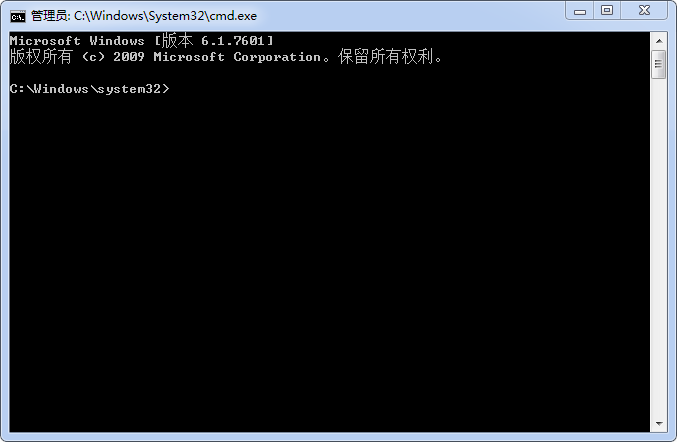
2、命令行注册:
点击桌面或者邮件菜单下的快捷方式,打开文件位置,找到SView Designer EXE所在的文件夹,如图所示:
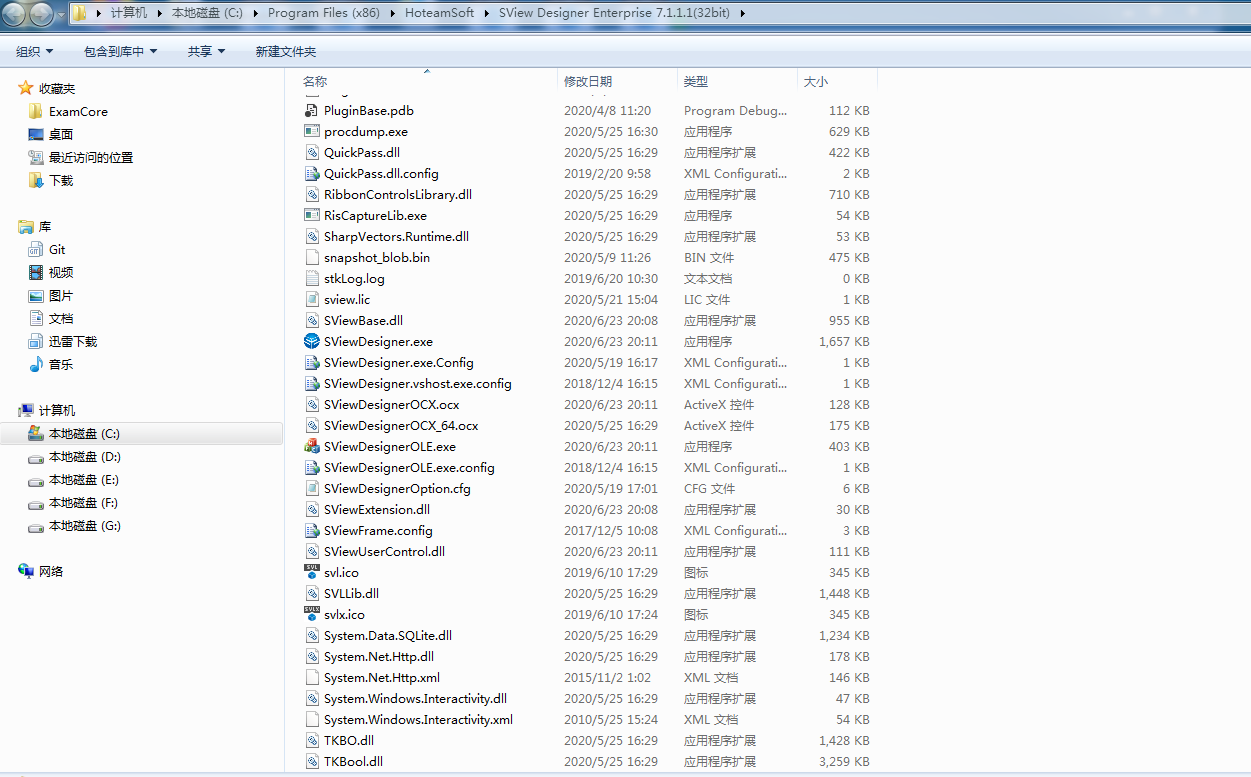
找到上述文件夹中的.ocx文件,文件路径如:C:\Program Files (x86)\HoteamSoft\SView Designer Enterprise 7.1.1.1(32bit)\SViewDesignerOCX.ocx(或者SViewDesignerOCX_64.ocx、SViewDesignerOCX_32.ocx),在命令行中输入"regsvr32 "C:\Program Files (x86)\HoteamSoft\SView Designer Enterprise 7.1.1.1(32bit)\SViewDesignerOCX.ocx"",回车,看见如图所示弹框为注册成功,同样方式注册其他ocx文件。
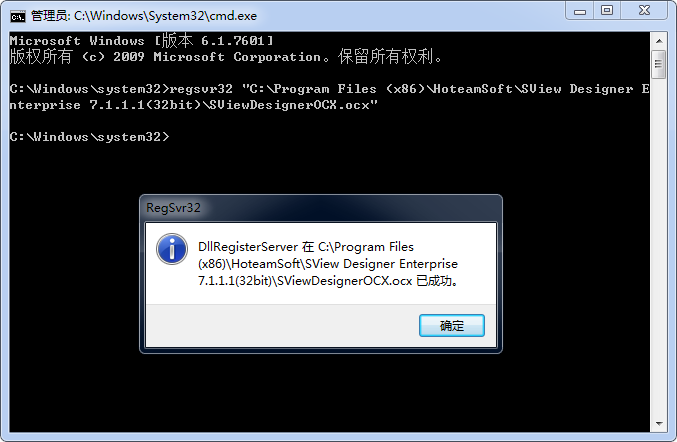
3、运行OLE文件:
找到上述文件夹下的SViewDesignerOLE.exe,右键点击”以管理员身份运行(A)“,弹出如图所示界面。
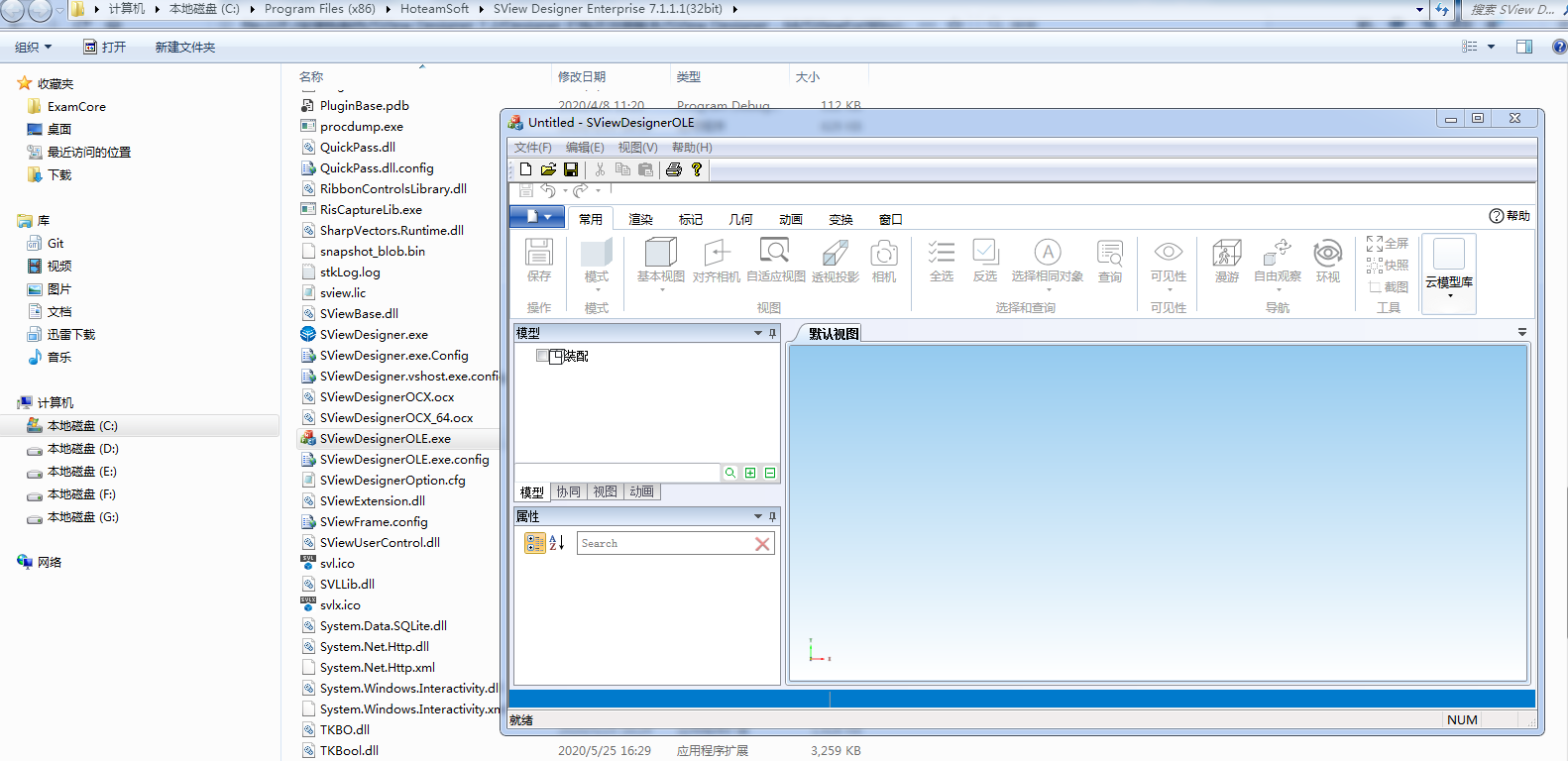
按照上述步骤操作无误后,控件注册成功。
集成说明
嵌入IE浏览器
Html网页中嵌入OCX控件的步骤如下:
ID为控件名称,CLASSID为控件信息类中的uuid。OCX控件的ID名称为:"SViewOCX",CLASSID为:"CLSID:050BAAF0-DB3A-4FCB-A90F-5B130E7F3D47",name为:"SViewOCX"。
- 使用文本编辑器或专业网页设计器打开要嵌入SViewOCX控件的网页
- 在网页中添加嵌入SViewOCX控件对象的代码,代码如下
<OBJECT ID="SViewOCX" name="SViewOCX" WIDTH=600 HEIGHT=600 CLASSID="CLSID:8CF55D94-C629-4B51-B8D3-1087B82E7D0C" CODEBASE="http://192.168.106.1/Test/install.cab"></OBJECT>
嵌入Office
以嵌入Word(Microsoft Office 2013)为例进行说明:
- 新建或打开需要嵌入的Word,单击【文件】—【选项】—【自定义功能区】,调出"开发工具"。
- Word工具栏中选择【设计模式】,单击【旧式工具】—【其他控件】。
- 选中打开控件选择窗口,找到
SViewDesignerOCX Control点击确定。 - 在Word中出现一个矩形框,可用鼠标拖动来调节控件大小。
- 再次点击【设计模式】,退出。
- 完成OCX控件的嵌入。
嵌入Visual Studio
- 在Visual Studio的窗体设计模式下,打开工具箱面板,在"常规"项下右键选择"选择项"。
- 选择"COM组件"选项卡,找到
SViewDesignerOCX Control项,选择后点击确定。 - 常规选项下会出现
SViewDesignerOCX Control控件,将控件拖入窗体即可。
调用方法
在IE浏览器中调用OCX控件方法:
- 以SView Designer Control API接口文档中打开本地文件接口:Open(BSTR filePath)为例。
- 在HTML中使用方法为:
SViewOCX.Open(0,"D:\\1.svl")。 - SViewOCX为控件名称(SView Designer Control的控件名称。)
- Open为控件提供的接口方法。
- SViewOCX为控件名称(SView Designer Control的控件名称)。
在Office的Word中设置OCX控件属性:
- 以SView Designer Control API接口文档中设置属性打开文件:
Src value:"svlPath"为例。 - 在Word中选中设计模式按钮,在OCX控件内右键选择属性按钮,设置Src属性的值为模型路径,取消设计模式按钮,即可执行。
在Visual Studio调用OCX控件方法:
- 在VS工程中加载了OCX控件的界面调用方法为:
SViewOCX.Open(0,"D:\\1.svl")。 - SViewOCX为控件名称(SView Designer Control的控件名称)。
- Open为控件提供的接口方法。
- SViewOCX为控件名称(SView Designer Control的控件名称)。
事件处理
以SView Designer Control API处理OnModelSelected事件为例说明事件处理方法。通过鼠标拾取SViewOCX控件中显示的模型时,可以通过事件回调接口告知拾取到的模型。
在IE浏览器中处理事件
-
<script for="SViewOCX" language="javascript" event="OnModelSelected(N1,N2,N3)" type="text/javascript"> alert(N1); </script>
在件Office的Word浏览器中处理事件
Private Sub SViewOCX_OnModelSelected(ByVal objid As String, ByVal objname As String)
End Sub
在Visual Studio处理OCX控件事件:
BEGIN_EVENTSINK_MAP(CMFCApplication1Dlg, CDialogEx)
ON_EVENT(CMFCApplication1Dlg, IDC_SVIEWOCX3CTRL1, 47, OnModelSelectedSviewocx3ctrl1, VTS_BSTR VTS_BSTR)
END_EVENTSINK_MAP()
void CMFCApplication1Dlg::OnModelSelectedSviewocx3ctrl1(LPCTSTR objid, LPCTSTR objName)
{
// TODO: 在此处添加消息处理程序代码
}
Demo说明
IE浏览器集成OCX控件示例页面:SViewOCX.html。请使用IE浏览器打开。